
扫一扫添加福昕福利官
MAC下的PDF文件怎么添加文件下方的页码呢?在我们的学习中,经常会接触到PDF的课件,但是为了记录学习笔记,这时候PDF文件的页码就起到大作用了!为了可以快速的标记文件的内容,可是课件缺缺少页码,这可咋办呢?这时候最快速的办法就是让PDF文件插入页码,但是由于对PDF文件编辑的生疏,在不转换格式的情况下,MAC电脑对PDF添加页眉页脚怎么实现?其实很简单,跟着小编来只需三步骤轻松搞定哦!

推荐工具:【福昕PDF编辑器Mac版】
步骤一:电脑浏览器打开福昕官网,下载客户端【福昕PDF编辑器Mac版】,直接打开Mac版PDF编辑器,点击“快速打开”将PDF文档导入进来。
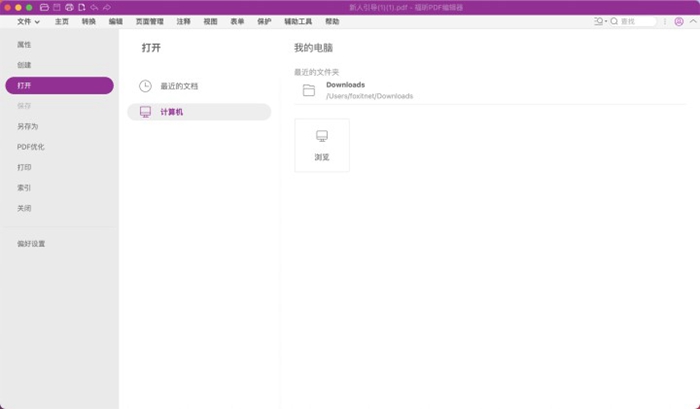
步骤二:点开顶部菜单栏的【页面管理】,再点击【页眉/页脚】的功能,然后选中这个PDF文档。
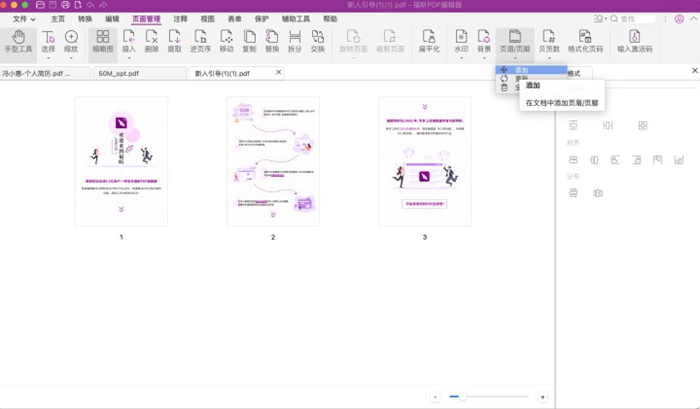
步骤三:最后在弹窗中设置保存的页眉页脚边距,水平距离,宏命令等等,完成后记得点击“文件”保存文档。
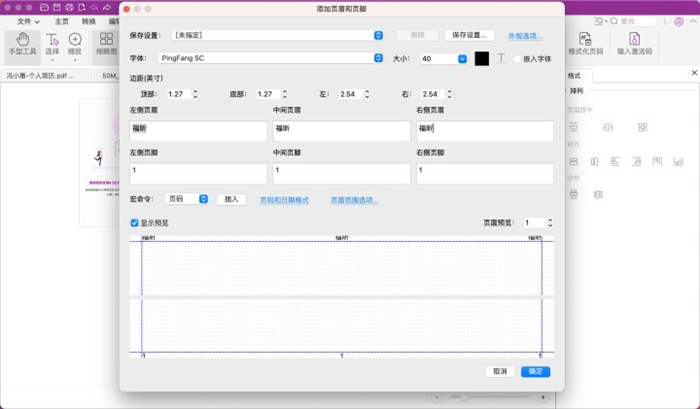
上面是使用MAC版PDF添加页眉页脚的小技巧,其实就是这么简单!
版权声明:除非特别标注,否则均为本站原创文章,转载时请以链接形式注明文章出处。
政企
合作
了解平台产品
预约产品演示
申请产品试用
定制合作方案
福昕
福利官

扫一扫添加福昕福利官
了解平台产品
预约产品演示
申请产品试用
定制合作方案

添加福昕福利官
微信扫码
免费获取合作方案和报价
